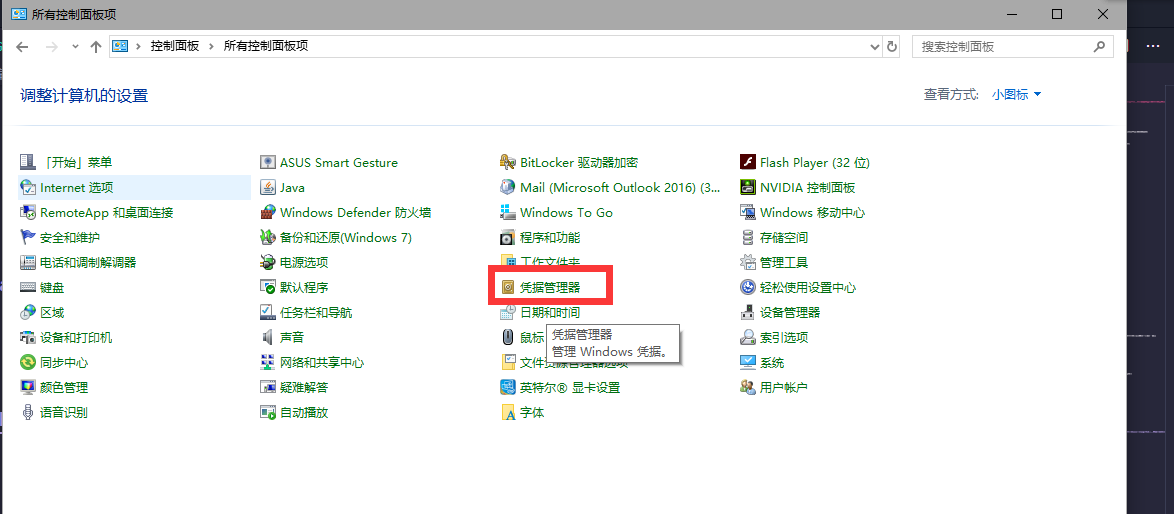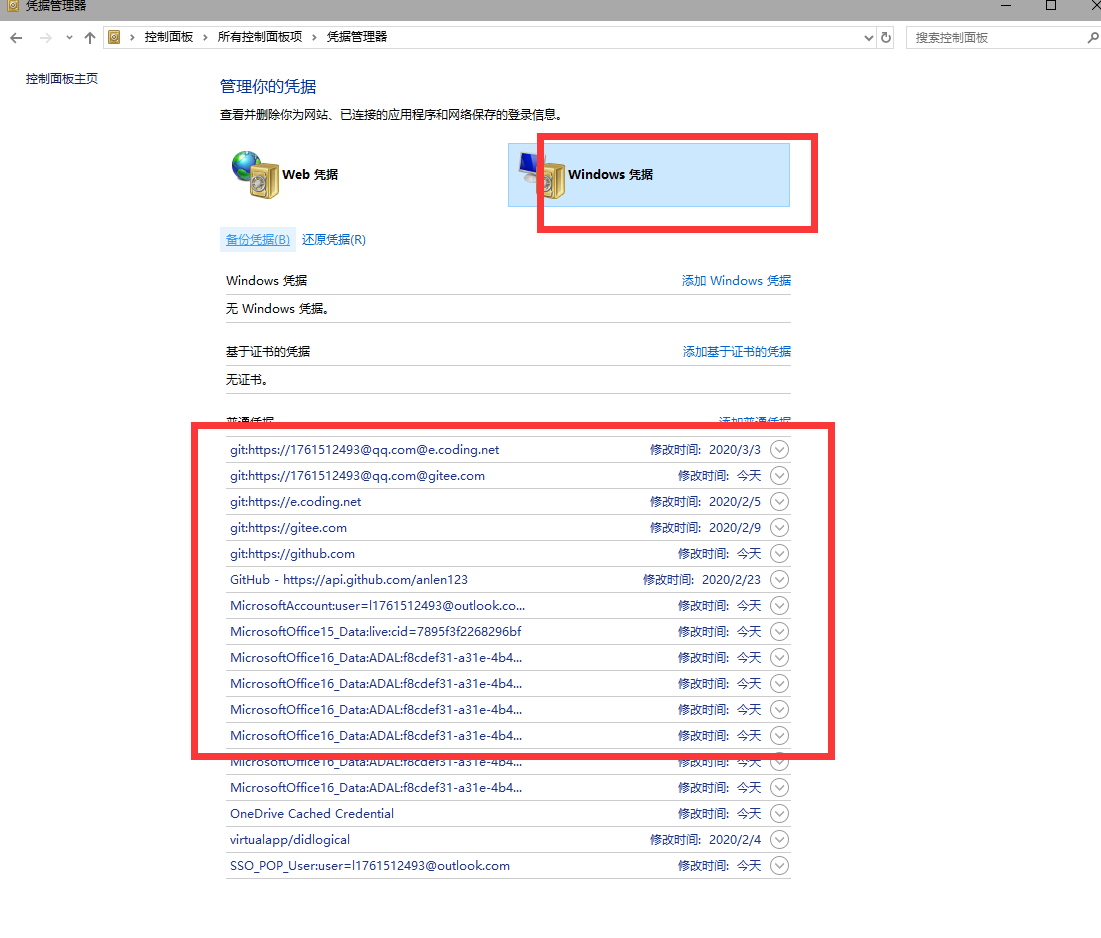大家好,我又来分享学习git的心得了,才学会,大佬勿喷
为什么要学习git –简单来说就是,一个团队很多人一起完成某项目,一起管理,方便,而且,换了电脑,可以直接对项目接着进行操作。
废话不多说,开始吧。
注册一个github账号点击
太简单了,不用我说了。
第二步,下载git这个软件(系统)下载地址
安装就行,很简单。
第三步,电脑连接你的ssh密匙
打开 git bash 输入
生成秘钥:ssh-keygen -t rsa -C “xxxxxxx@qq.com“ ,直接Enter就行,然后会提示输入密码(可输可不输)
说明:命令中的email,就是gitlab中的账号,需要保持一致
会出现这样就说明产生成功了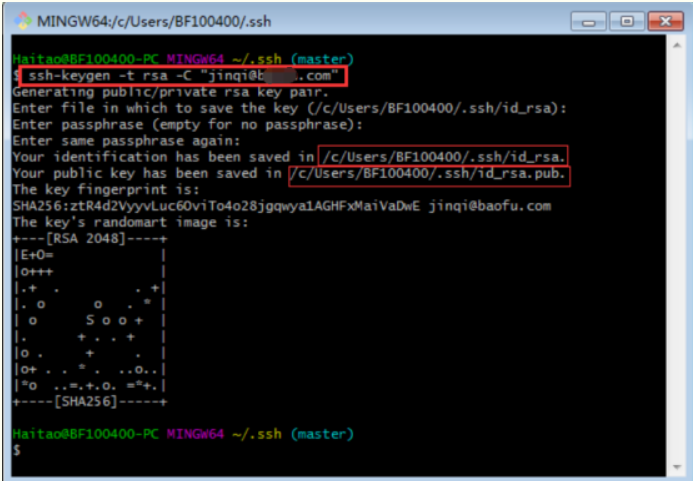
然后,去你的电脑用户下,找到.shh 文件夹,里面有id_ras(私钥)和id_ras.pub(公钥)
用记事本打开id_ras.pub,复制所有,(或者输入
cat ~/.ssh/id_rsa.pub)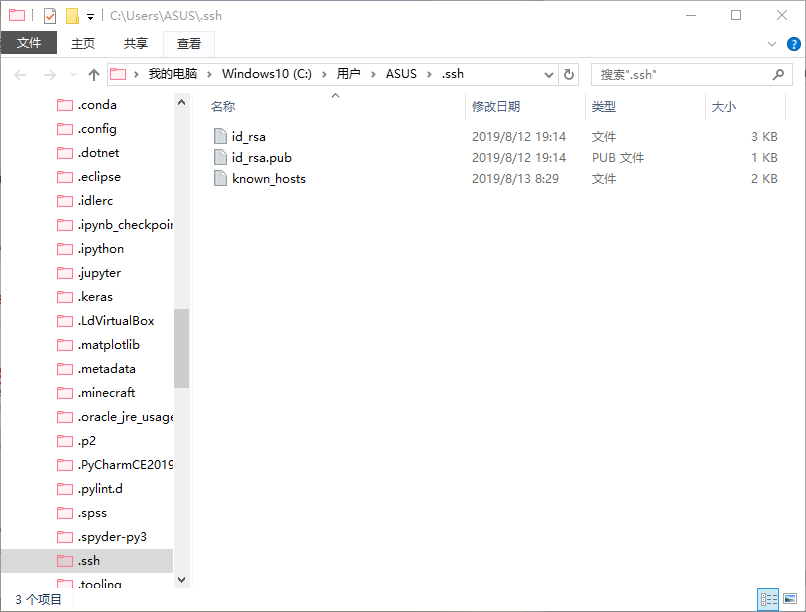
打开网站github你的设置你如图
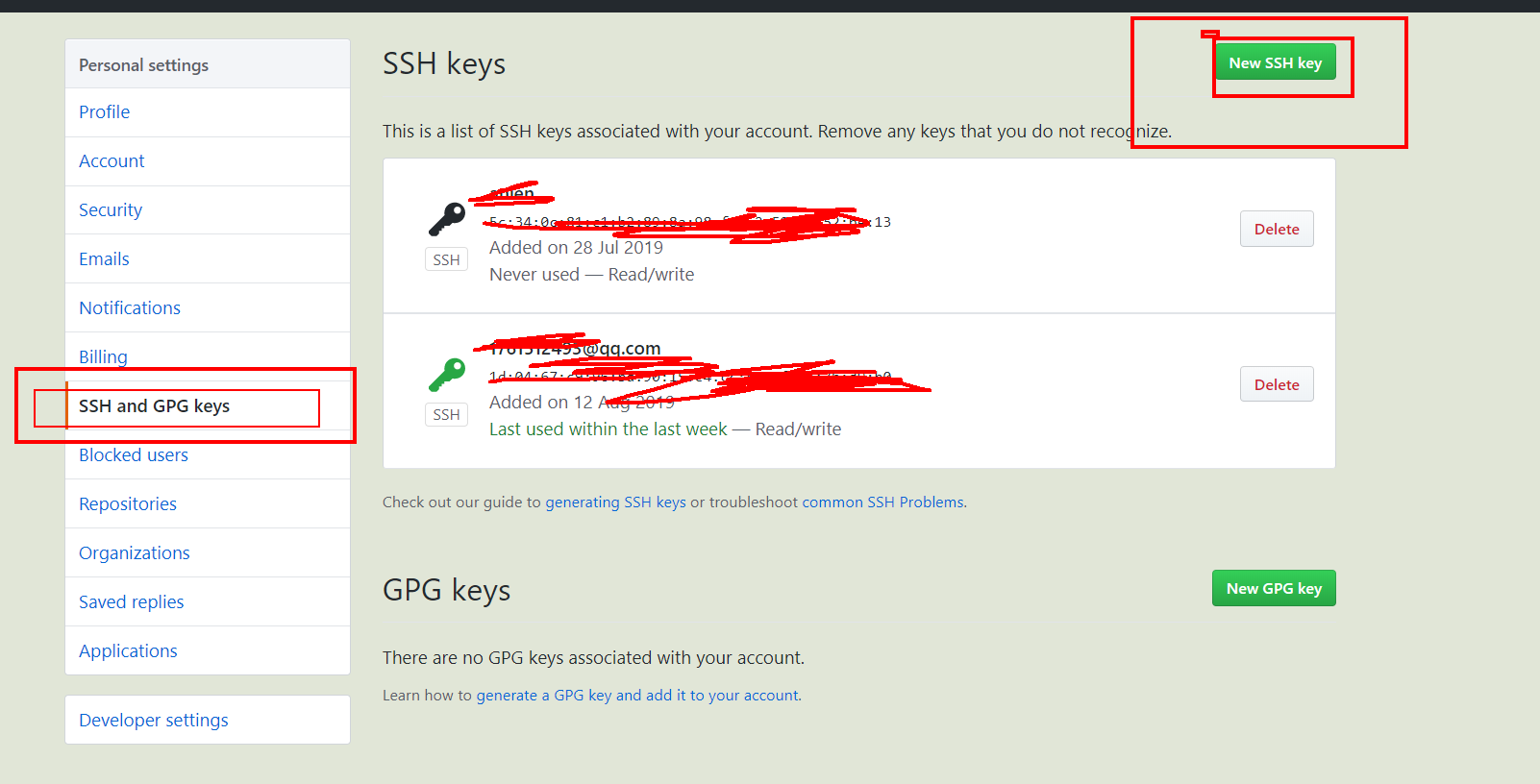
添加进去
🆗,这一步完成了
第四步,创建本地仓库
新建一个文件夹,在此文件夹下,右键,有个 git bash
如图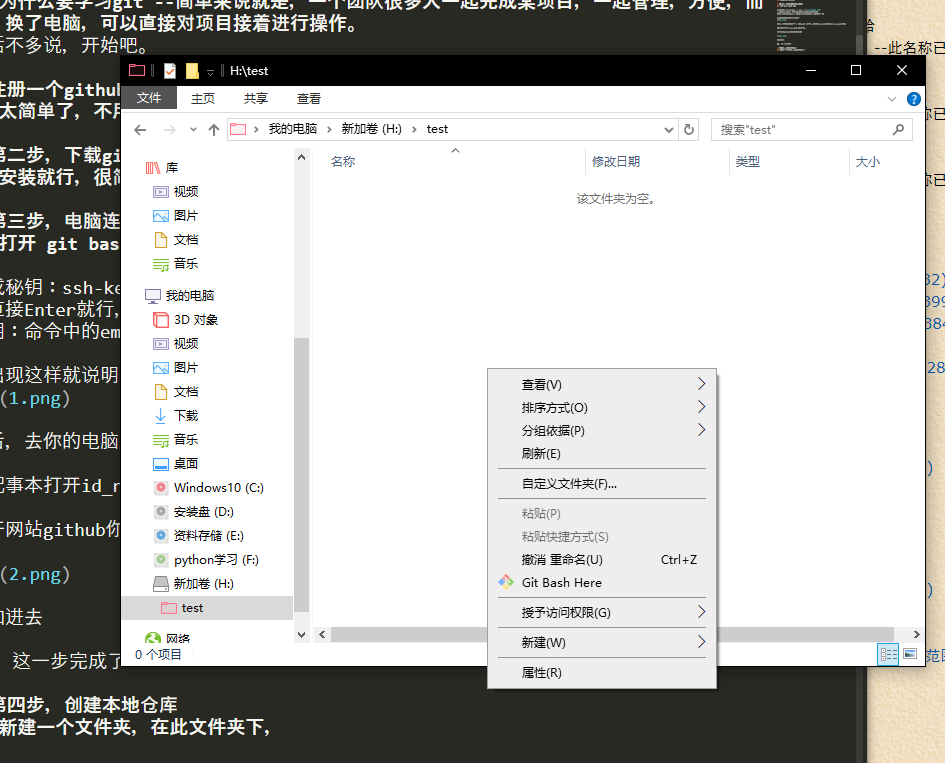
首先要配置个人信息,之后再初始化
直接输入
git config --global users.name "xxxxx"
git config --global users.email "xxxxx"用 git config –list 可以查看你的配置
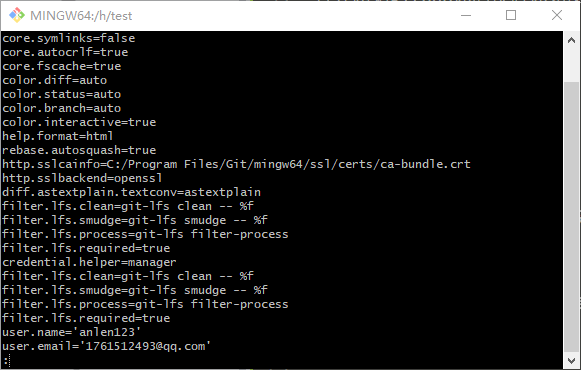
第五步,初始化本地仓库(就一句话)
git init 第六步 对文件进行操作(增,删,改)
增,git add xxx
我新建了一个test的txt文件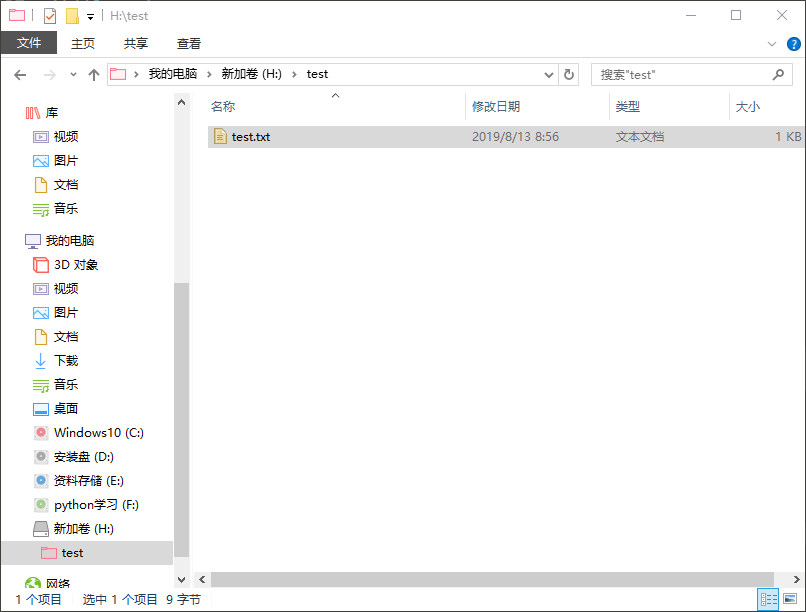
cd test文件夹
在 git bash中输入 git add test.txt
每一步完成后可以查看状态确认一下
git status
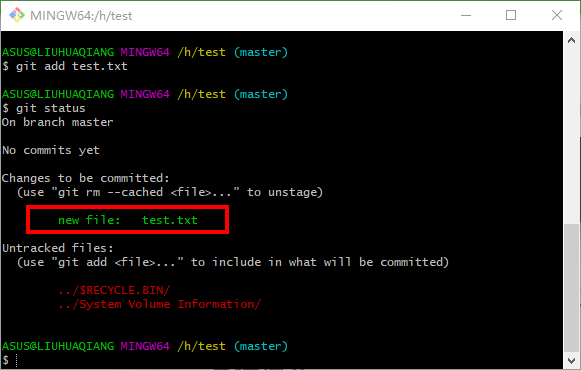
绿色的新文件
现在这个文件在缓存区,
现在提交到本地仓库
git commit -m “xxxxxx”
xxxx是提交描述
比如第一次提交
git commit -m “第一次提交”
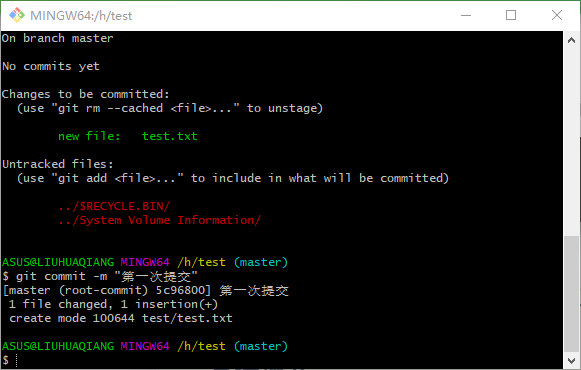
看一下状态 git status
缓存区没有文件了,就是提交上去了
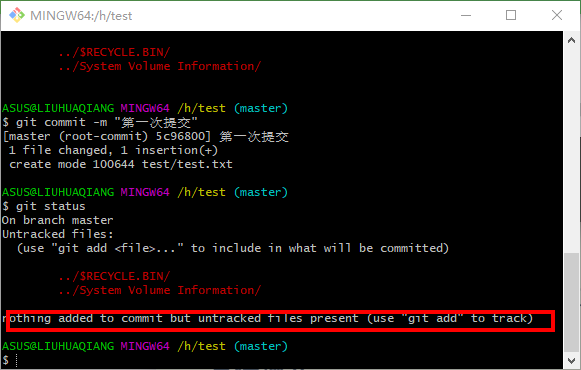
至此,增文件就完成了。
改
一样的和增,一样的语法。
我们进入test.txt加一些字,
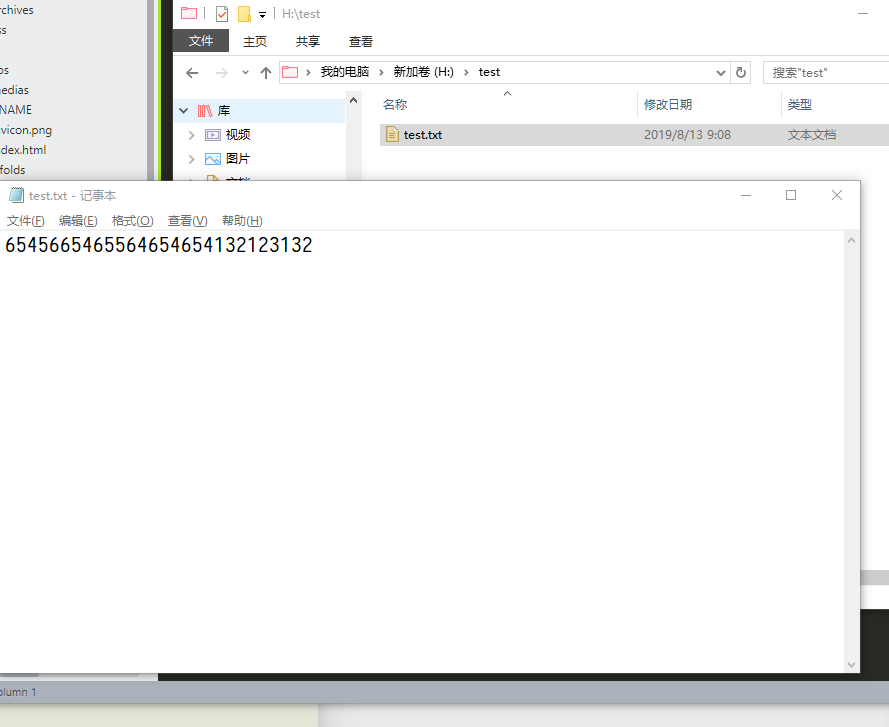
然后,git add test.txt
再然后,git commit -m “第二次提交”
ok 至此,改操作就完成了
删
我们删文件,把之前的git add xxx
改成 git rm xxx 就行了(注意,本地必须把它删除了才可以操作,用rm -rf 命令或者直接在win窗口中用del删除)
演示一下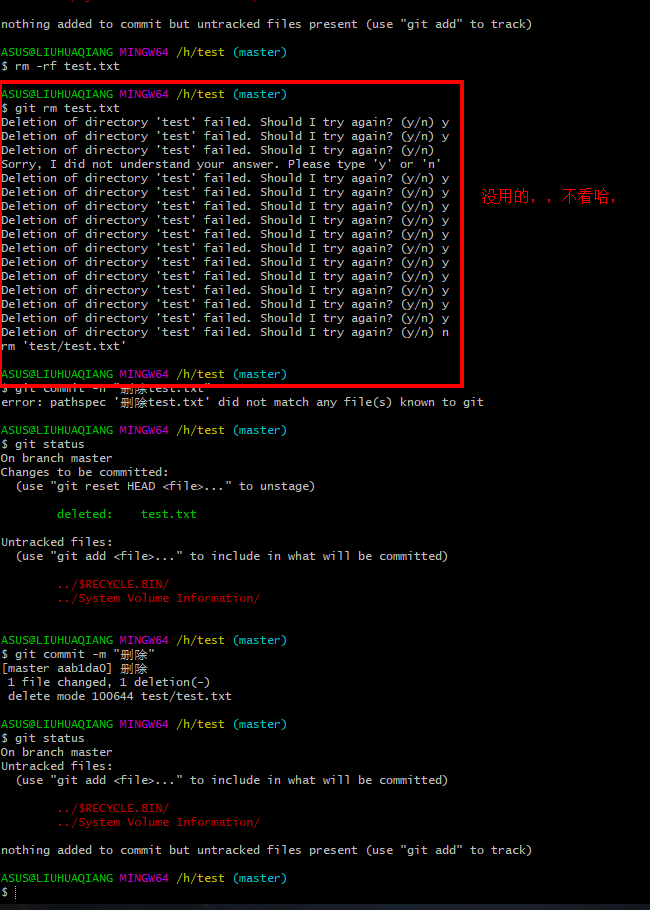
ok 删除操作就完成了
上传到本地,
在github上新建一个仓库
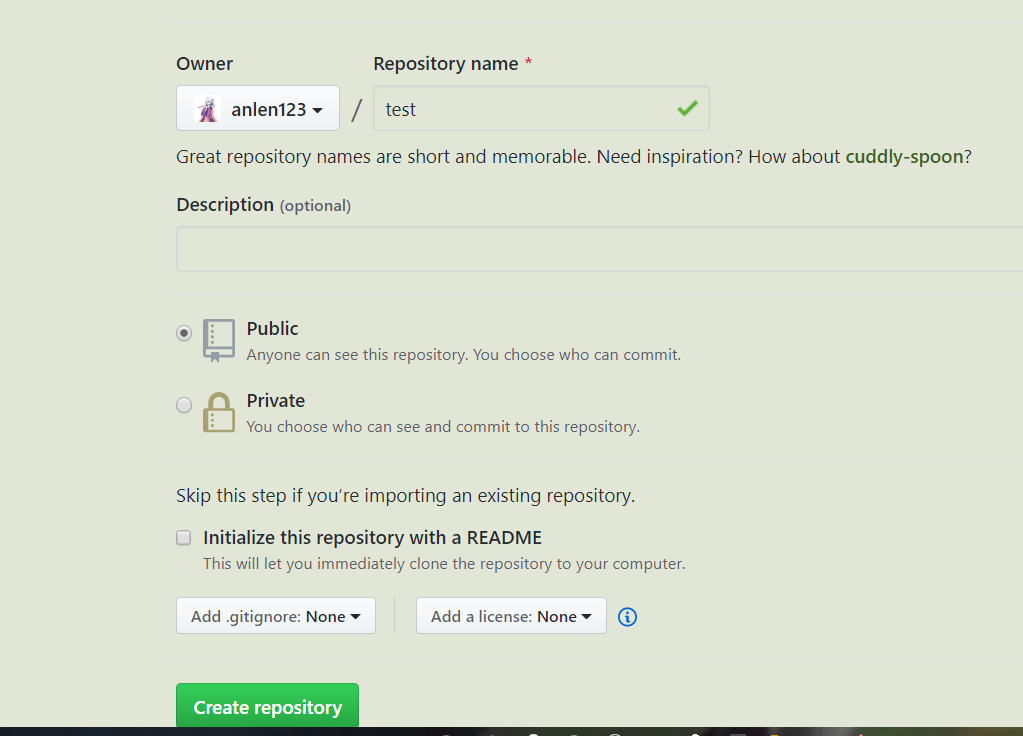
新建了后,在git bash 中输入
git remote add origin xxxxxxxxxxxx
git push -u origin master
xxxxxxxxx 为你的仓库网站
就算是提交上去了,,以后,进行修改操作那些操作后,,,直接git push 可直接提交,
至此教程完毕。谢谢观看。
出错的话使用git pull
你应该使用 git pull,这个命令做一个git fetch和下一个做git merge。
如果使用git push origin master –force命令,将来可能会遇到问题。
PS:可能每次需要输入密码输入这个一行代码就行了
git config --global credential.helper store代理:
在cmd中输入以下指令:
git config --global http.proxy socks5://127.0.0.1:1080
git config --global https.proxy socks5://127.0.0.1:1080
(端口号看你自己的配置,一般都是1080)
如果要取消代理修改:
git config --global --unset http.proxy
git config --global --unset https.proxy
问题补充
上述方法挂了全局代理,但是如果要克隆码云、coding等国内仓库,速度就会很慢。更好的方法是只对github进行代理,不会影响国内仓库:
git config --global http.https://github.com.proxy socks5://127.0.0.1:1080
git config --global https.https://github.com.proxy socks5://127.0.0.1:1080
代理后git clone速度真的快了很多~我这边能到1MB/s以上
使用以下命令查看是否配置好
git config --global -e保存密码
git 每次push和pull都需要提交密码
每次从远程仓库拉代码或者向远程仓库提交代码的时候需要输入密码的解决方法
执行
git config --global credential.helper store分支操作
查看当前分支
git branch创建分支
如创建分支xx
git branch xx切换分支
git checkout xx分支上传
git push --set-upstream origin java下载分支
git clone https://github.com/github_id/项目名字 --branch=xx上传大文件
资料:点击查看
安装 lfs
```bash
只需设置1次 LFS :
git lfs install
然后 跟踪一下你要push的大文件的文件或指定文件类型
git lfs track “*.pdf” ,
当然还可以直接编辑.gitattributes文件
以上已经设置完毕, 其余的工作就是按照正常的 add , commit , push 流程就可以了 :
git add yourLargeFile.pdf
git commit -m “Add Large file”
git push -u origin master
修改密码github,gitee,coding密码凭证
控制面板